随着电脑的使用率越来越高,我们有时候可能会遇到对win10系统开启Edge浏览器鼠标手势功能进行设置,如果我们需要对win10系统开启Edge浏览器鼠标手势功能进行设置时,要怎么处理win10系统开启edge浏览器鼠标手势功能呢?
1、打开Edge浏览器,单击右上角的更多(...);
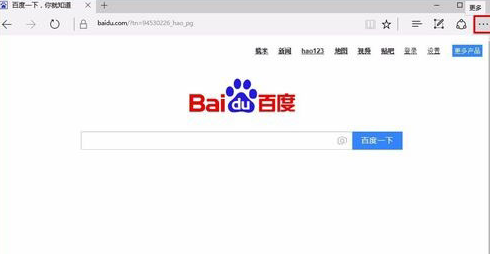
2、单击更多(...)打开列表,在列表最上方会看一个“鼠标”的图标。单击它。打开鼠标手势设置;
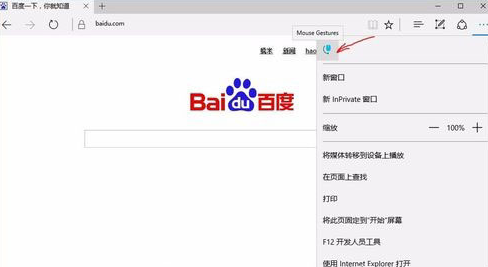
3、在打开的页面设置下,会看到”启用鼠标手势“是被勾选上的。
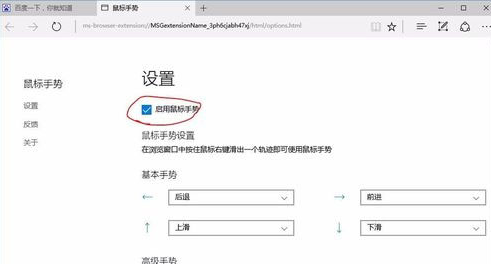
4、去掉“启用鼠标手势”前的勾,重启浏览器。即可禁用鼠标手势。若开启则勾选上。
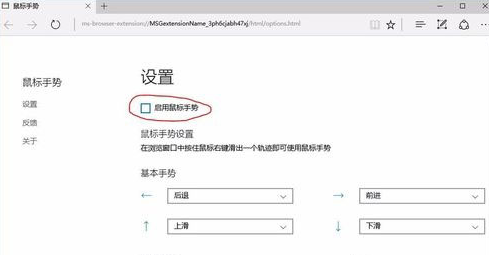
5、若要更改手势动作,点击类似下三角的图标,在弹出的列表中选择你要的手势动作后。重启浏览器生效。
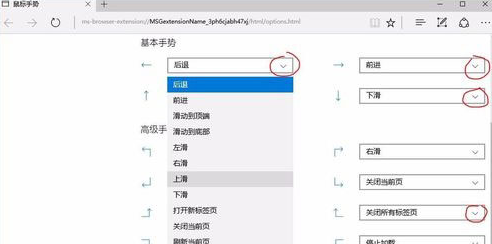
以上就是解决win10系统开启edge浏览器鼠标手势功能的操作方法有遇到这样情况的用户们可以采取上面的方法步骤来解决,更多相关教程,请继续关注我们。
uc电脑园提供的技术方案或与您产品的实际情况有所差异,您需在完整阅读方案并知晓其提示风险的情况下谨慎操作,避免造成任何损失。

浏览次数 2459
浏览次数 281
浏览次数 368
浏览次数 1182
浏览次数 3735
未知的网友